Digital Citizen
chattar har blivit en mycket stor del daglig datoranvändning för många människor. Oavsett om du skickar meddelanden på Facebook eller med en chattklient har du antagligen spenderat mycket tid på att skicka meddelanden med vänner fram och tillbaka. Att använda separata klienter för att chatta med kontakter kan bli irriterande, så Windows 8 har tagit ett steg för att försöka göra det enklare. Meddelandeprogrammet låter dig samla dina kontakter från både Windows Live Messenger och Facebook till ett enda verktyg. Det ger en enkel som fungerar särskilt bra med beröring. Låt oss se hur det fungerar.
så här öppnar du meddelanden
öppna startskärmen och hitta den stora lila plattan. Färgen kan bara beskrivas som motbjudande, så den ska vara lätt att upptäcka.
ge brickan ett klick eller en kran för att starta meddelanden.
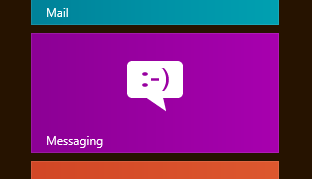
första gången du öppnar appen blir du tillfrågad om du vill låta appen köras i bakgrunden och visa aviseringar. Vi rekommenderar att du tillåter den här funktionen om du planerar att använda Meddelanden ofta.
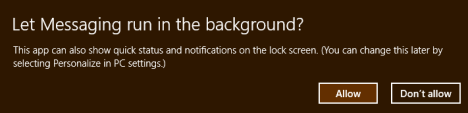
så här lägger du till konton i meddelanden
för att dra nytta av meddelandeprogrammet måste du lägga till både dina Facebook-och Windows Live Messenger-konton. Om du har ett Windows Live Messenger-konto har du troligtvis använt det som din Windows 8-inloggning. Om så är fallet kommer det automatiskt att ställas in i meddelanden. Om inte, är proceduren för att lägga till den nästan identisk med proceduren som beskrivs nedan för att lägga till ditt Facebook-konto.
för att lägga till ett konto, öppna charms och klicka eller tryck på ”Inställningar.”Klicka eller tryck sedan på” konton.”
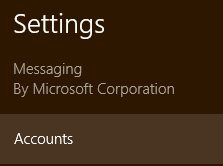
klicka eller tryck på ”Lägg till ett konto” från menyn konton.
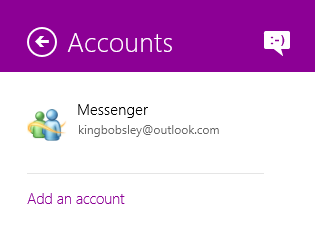
välj ”Facebook” i listan med alternativ. Från och med publiceringen kan du bara ansluta Facebook och Windows Live Messenger. Framtida stöd för andra källor kan vara möjligt, men vi har inte sett något definitivt i ämnet.
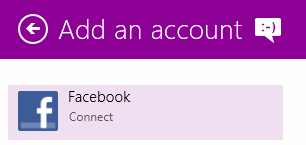
Läs ansvarsfriskrivningen som beskriver vad anslutning av ditt Facebook-konto kommer att göra för dig. För det mesta kan du se dina kontakter, uppdateringar, statuser, foton och allt i appen People och du kan chatta med Facebook-vänner i meddelanden. Klicka eller tryck på ”Anslut” när du är redo att fortsätta.

ange dina Facebook-referenser och klicka eller tryck på ” Logga in.”
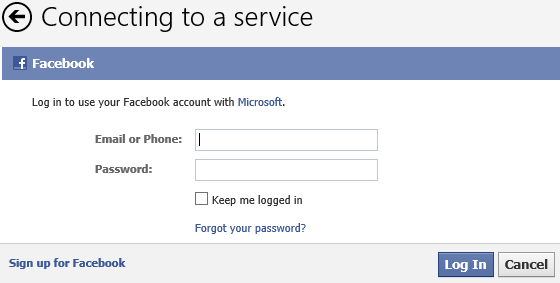
välj ”Tillåt” för att ge Windows 8 åtkomst till Facebook-chatt och du är klar.
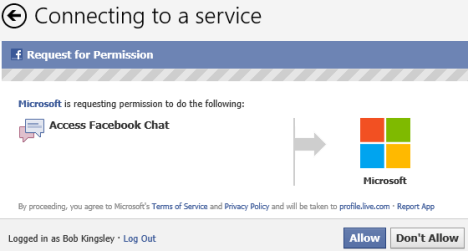
så här startar du en chatt med meddelanden
nu när du har anslutit dina konton är du redo att chatta. Klicka eller tryck på ”nytt meddelande” från appens fönster för att komma igång.
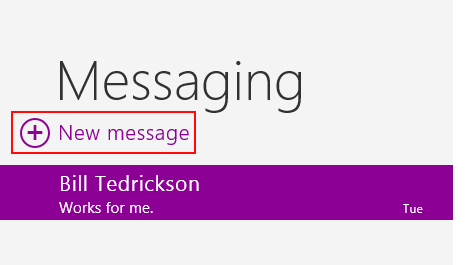
människor öppnas för att visa dina tillgängliga kontakter. Klicka på ”endast Online” för att förfina din kontaktlista till endast de som är tillgängliga för chatt. Klicka eller tryck på en väns namn för att välja dem och klicka eller tryck på ”Välj.”
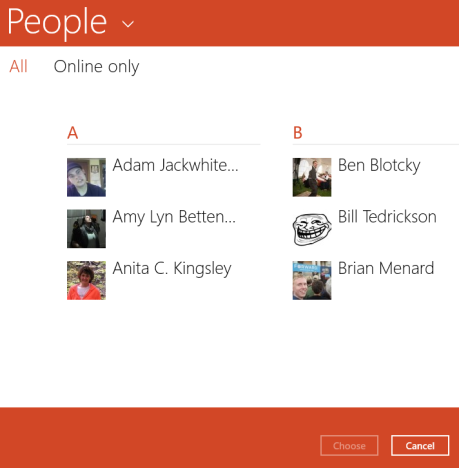
Skriv ett meddelande i chattrutan och klicka på ”Enter” för att skicka det. Om du vill lägga till en uttryckssymbol eller en liten bild i ditt meddelande klickar du på eller trycker på smiley-ansiktet.
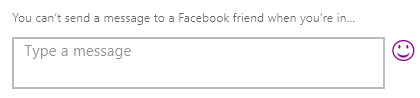
välj en kategori av uttryckssymboler från den översta raden och klicka eller tryck på en symbol för att lägga till den i ditt meddelande.
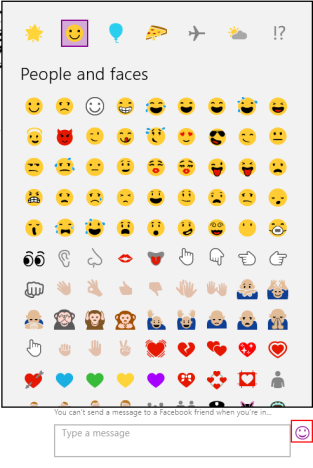
när din chatt fortsätter visas meddelanden och svar i meddelandefönstret. Du kommer att märka att meddelandena listas i tankeballonger som pekar på dig eller din kontakt så att du kan hålla reda på vem som sa vad.
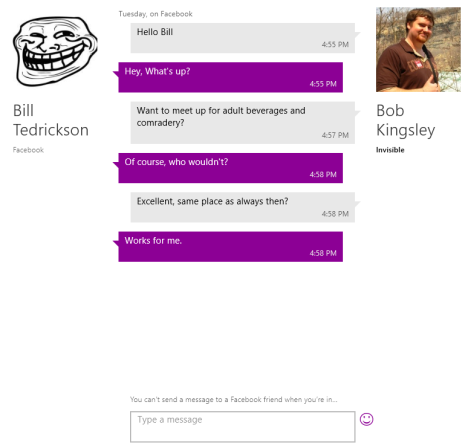
om du har mer än en konversation i taget kan du välja vilken chatt du vill engagera från listan till vänster i fönstret.
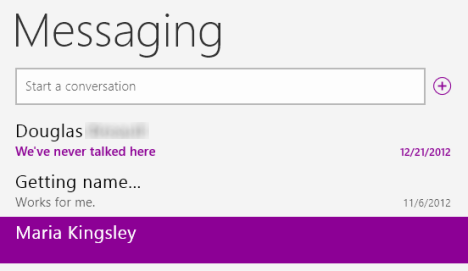
om du får ett meddelande när meddelandeprogrammet inte öppnas eller väljs får du ett meddelande som det som visas nedan. Klicka på meddelandet för att öppna meddelanden och svara.
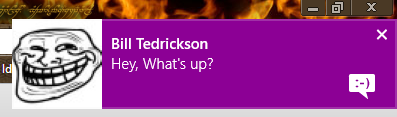
så här tar du bort en konversation i meddelanden
när din konversation är över kan du antingen lämna den ensam för att hålla den för eftertiden, eller så kan du ta bort den för att hålla ditt meddelandefönster organiserat. För att radera en gammal konversation högerklickar du på den eller markerar den och sveper uppåt från skärmens botten. Klicka eller tryck sedan på” Ta bort ”följt av” Ta bort ” igen.
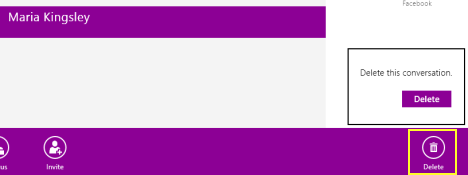
hur du ändrar din tillgänglighet i meddelanden
Låt oss inse det, det finns tillfällen när du använder din dator och du inte vill bli störd. Att chatta är kul, men om du är upptagen vill du se till att ingen kan distrahera dig. Som standard, om meddelanden körs, antingen valda eller i bakgrunden, visas du som tillgänglig för både dina Facebook-och Live Messenger-kontakter. För att ändra detta måste du öppna appen.
högerklicka på bakgrunden till meddelandeprogrammet eller svep uppåt från botten av fönstret. Klicka eller tryck på ”Status” och välj sedan antingen ”tillgänglig” eller ”osynlig.”Tillgängliga kommer att låta dina vänner veta att du är bra att gå, medan osynliga kommer att gömma dig från dem helt och hållet.
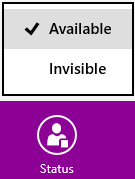
om du hellre bara vill vara otillgänglig än osynlig kan du göra det med alternativen. Öppna charms-fältet, klicka eller tryck på ”Inställningar” och klicka eller tryck på ”Alternativ.”
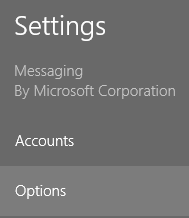
flytta reglaget till vänster för att inaktivera alla meddelandetjänster som gör dig helt otillgänglig för alla dina kontakter tills du byter tillbaka den.
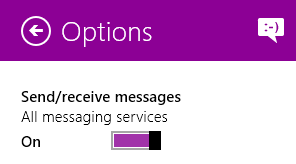
så här ändrar du behörigheter för meddelandeprogrammet
när du har fått meddelanden som är inställda för användning, Vill du också se till att dina behörigheter är i ordning. Du kan komma åt dina behörigheter genom att öppna charms, välja ”Inställningar” och sedan välja ”behörigheter.”
använd reglagen under de olika rubrikerna för att ändra appens behörigheter. Du kan växla Webbkameraanvändning, skrivbordsmeddelanden och låsskärmsmeddelanden.
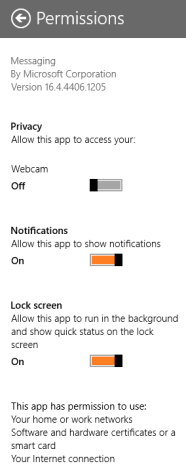
slutsats
medan meddelanden kommer att alienera många användare med sin minimala lista över klienter som stöds, gör det chattar med Facebook och Windows Live Messenger kontakter verkligen enkelt. Det har ett intuitivt gränssnitt och meddelandena gör det enkelt att hålla jämna steg med dina konversationer även när du växlar mellan aktiva applikationer. Vi önskar att Microsoft hade valt en mindre skrämmande färg för appens gränssnitt, men vi kan inte ha allt kan vi.




